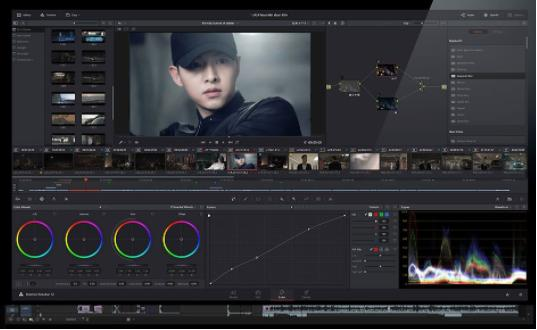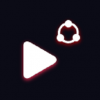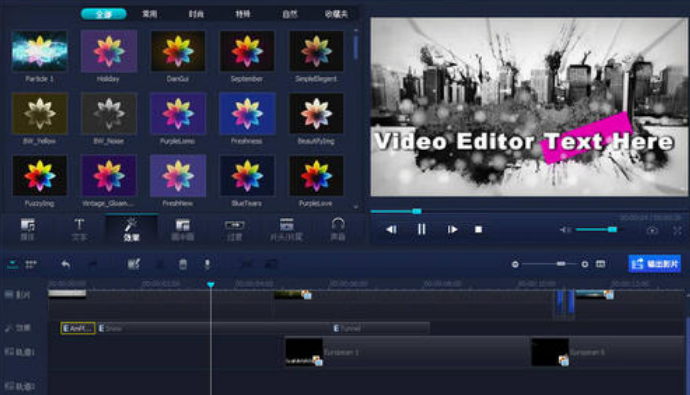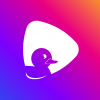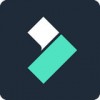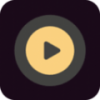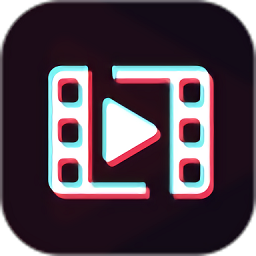快速导航
剪映视频拍立得特效如何制作
2022-04-19 16:21:48来源:兔叽下载站编辑:kingguard
剪映app不仅功能多,而且操作简单,让大家可以快速上手使用。剪映视频拍立得特效如何制作困扰着很多朋友吧,接下来就让小编为大家讲述拍立得特效制作方法介绍,还不懂的朋友们就来兔叽下载站看一看吧。
拍立得特效制作方法介绍
首先打开剪映APP,点击开始创作按钮。
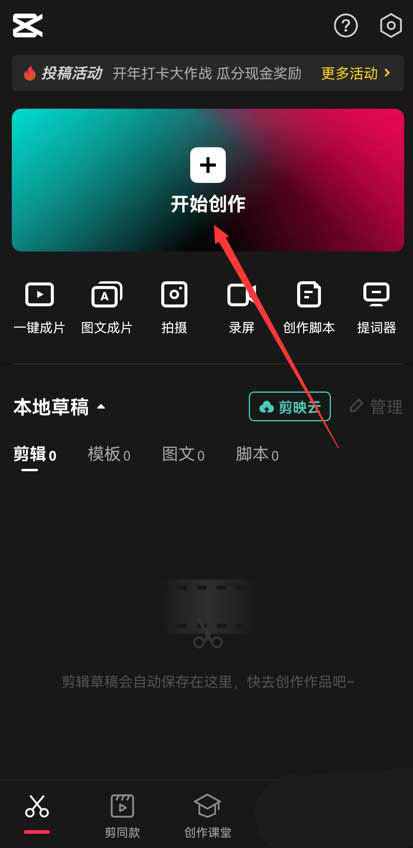
点击素材库按钮,在搜索栏中输入风景两字,选择一段视频素材,点击底部的添加按钮,见下图。
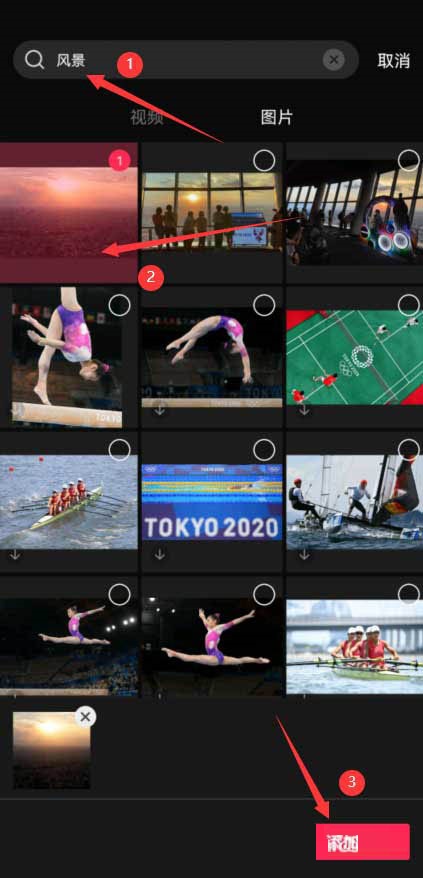
选中视频素材,点击底部的编辑按钮,选择裁剪,然后选择9:16,见下图。
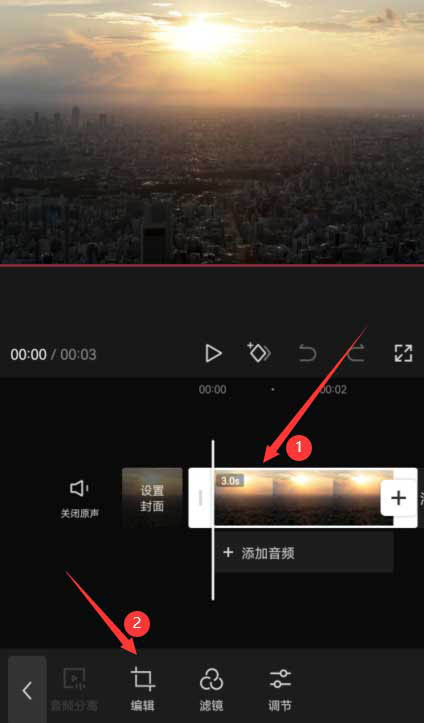
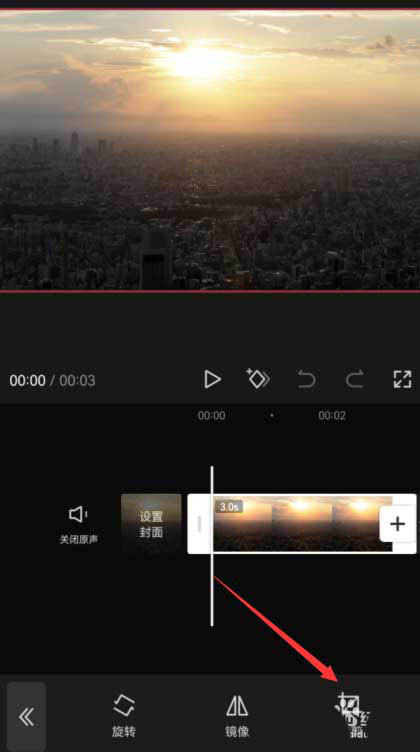
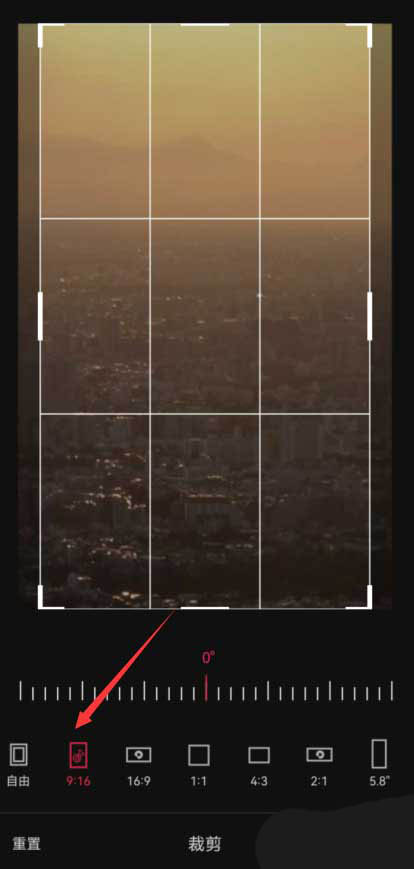
将时间轴拖动到你想分割的位置,点击底部的分割按钮,见下图。
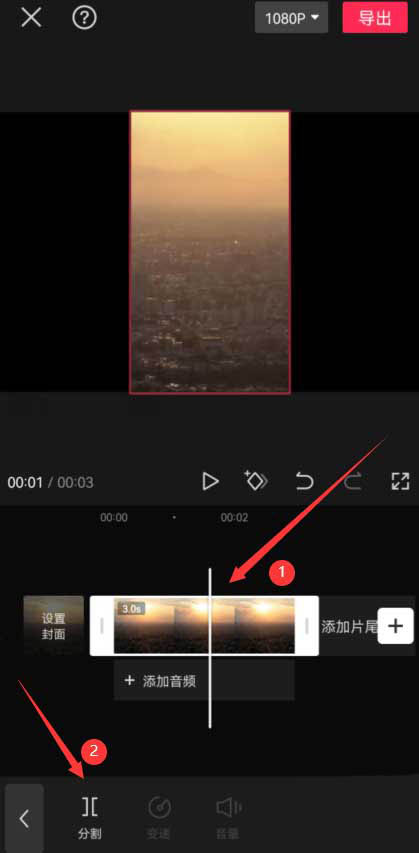
选中分割后的前半段素材,点击底部的动画按钮,选择组合动画里的旋转降落,效果应用时长拉到最大,见下图。
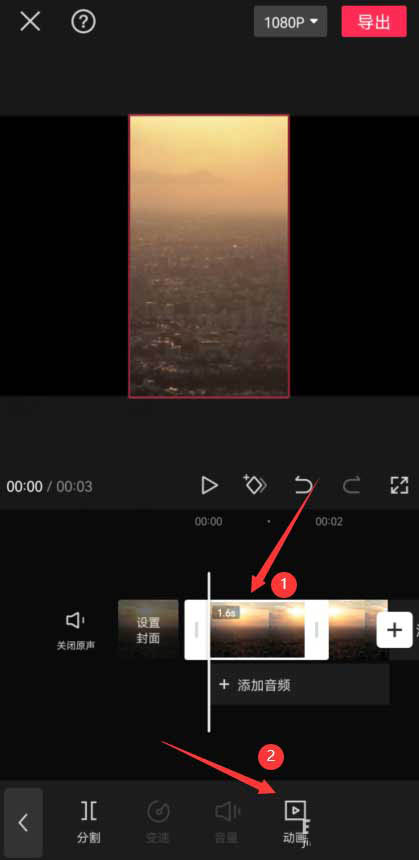
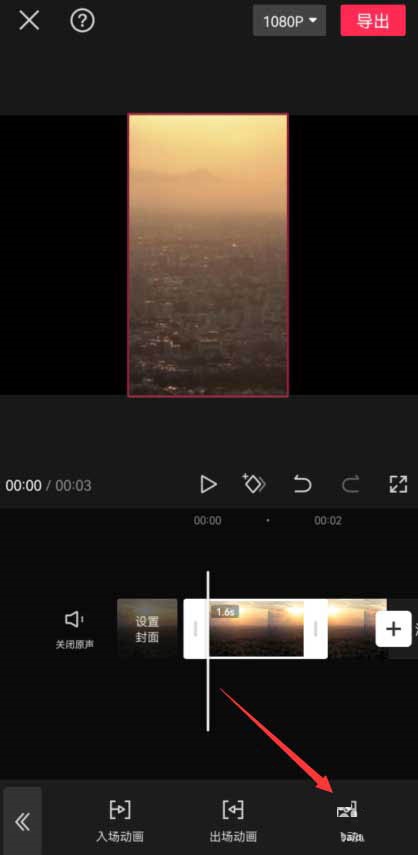
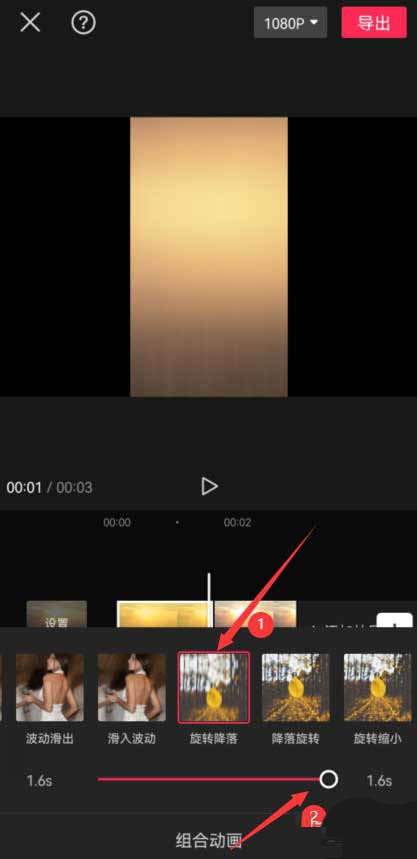
选择后半段分割素材,点击底部的入场动画按钮,选择向下甩入效果,见下图。
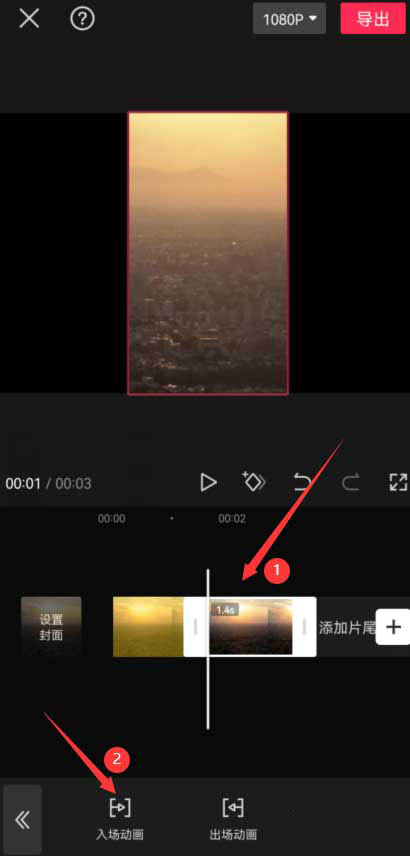
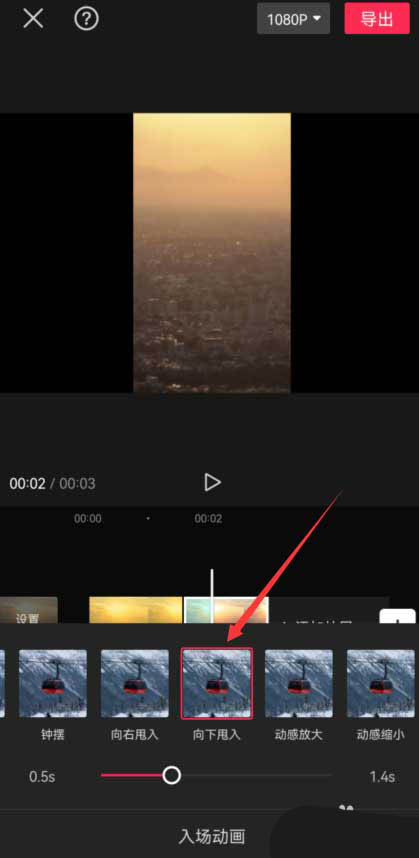
返回最上层,点击底部的特效按钮,选择画面特效里的变清晰特效,将特效时长与分割后的第一段视频时长相等,见下图。
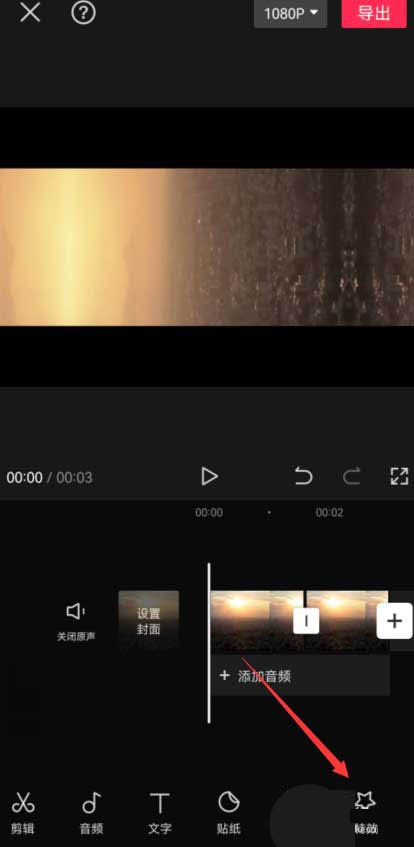
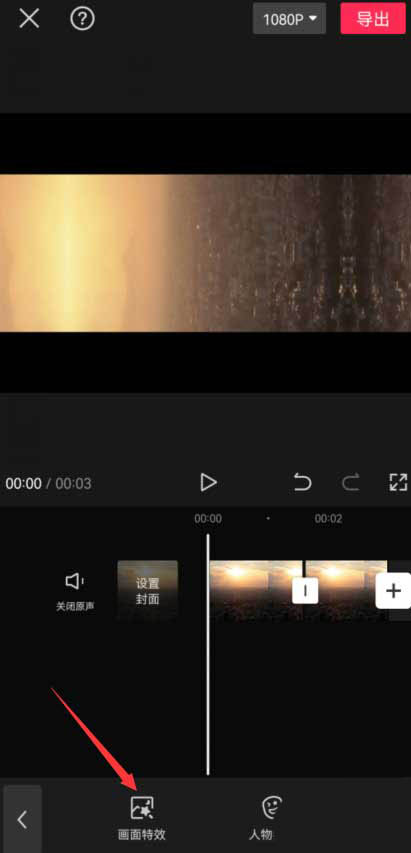
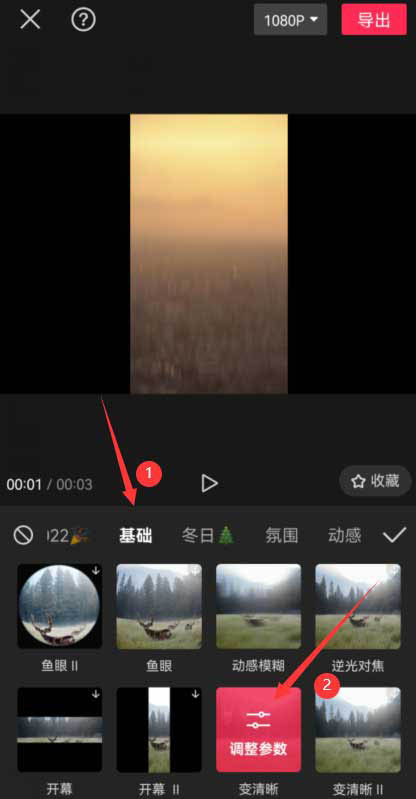
将时间轴拖动到第二段视频的开头位置,点击底部的贴纸按钮,见下图。
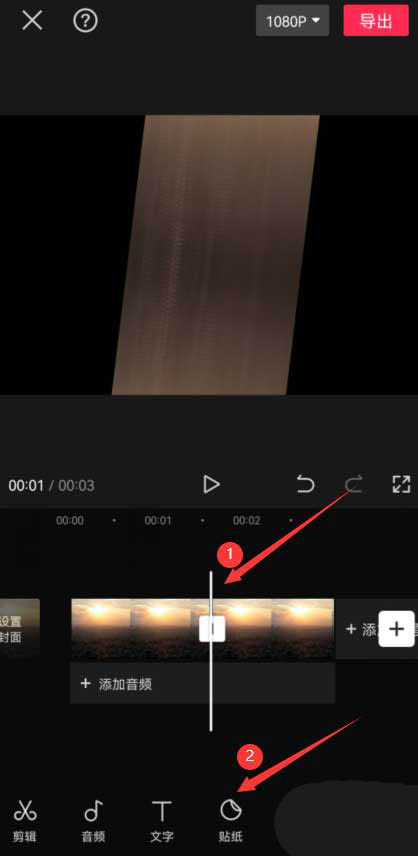
在搜索栏中输入拍立得两字,然后选择一张喜欢的拍立得样式,见下图。

调整拍立得的大小并调整贴纸时长和第二段分割视频时长一致,见下图。
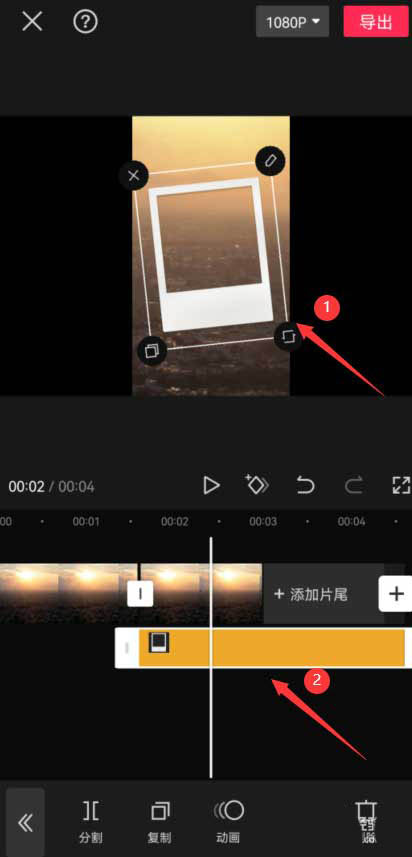
返回最上层,点击底部的背景按钮,选择画布模糊,然后选择合适的模糊效果,点击全局应用就可以了,见下图。
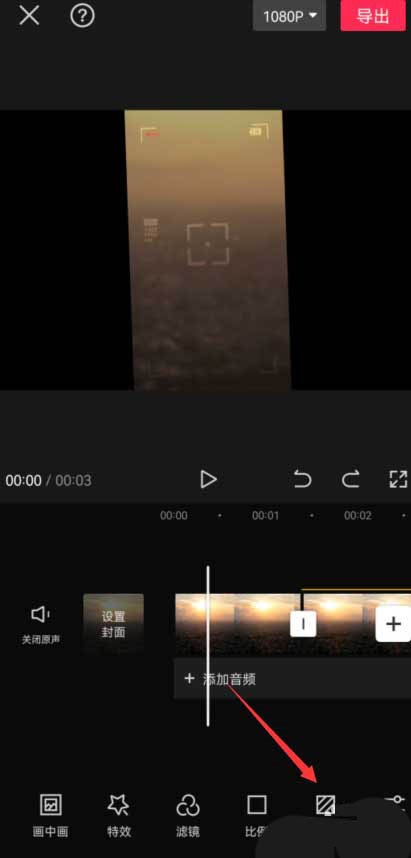
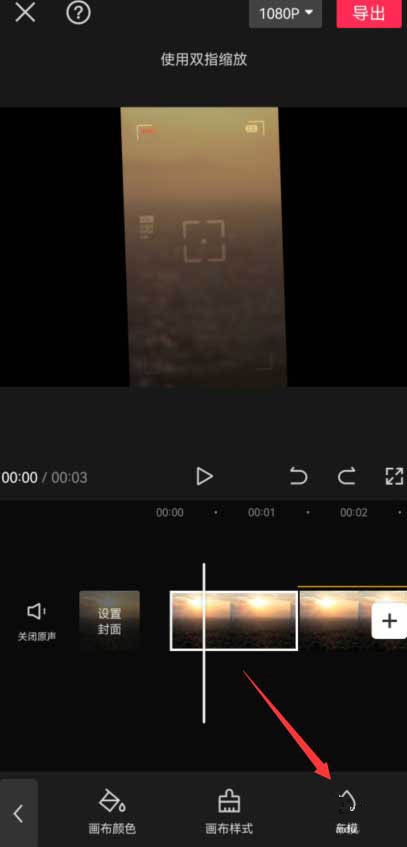
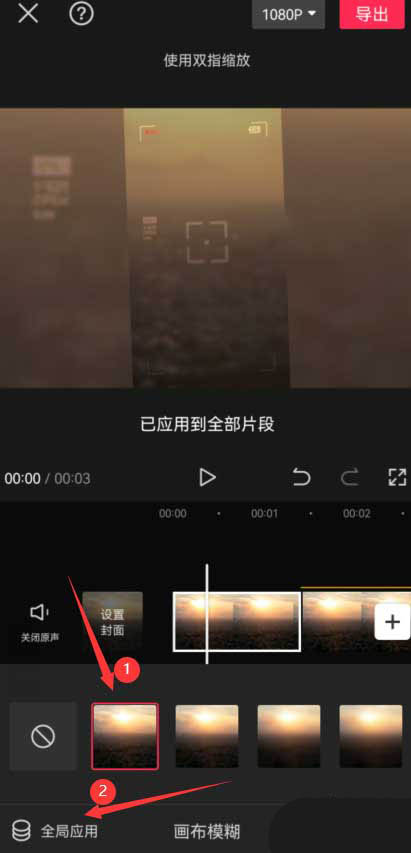
以上就是兔叽下载站小编为您带来的资讯分享,希望大家喜欢,想要了解更多软件资讯,请继续关注兔叽下载站。
相关资讯
更多>推荐下载
-

邻小蜂
办公学习 | 26.1 MB | 2025-11-26
进入 -

直播狗网络电视正式版
影音播放 | 670M | 2025-11-26
进入 -

玩电直播无会员
系统工具 | 65.4M | 2025-11-26
进入 -

yayj.vip小奶猫直播官方版
系统工具 | 5M | 2025-11-26
进入 -

自考伴
办公学习 | 54.97MB | 2025-11-26
进入 -

枝猫小说官网版
阅读浏览 | 12.25MB | 2025-11-26
进入 -

枝猫小说安卓版
阅读浏览 | 12.25MB | 2025-11-26
进入 -

小七小说精品自定义版
阅读浏览 | 15.02MB | 2025-11-26
进入 -

小七小说精品全新版本
阅读浏览 | 15.02MB | 2025-11-26
进入 -

漫画屋本手机纯净版
阅读浏览 | 34.38MB | 2025-11-26
进入
推荐专题
- 视频编辑
- 好用的视频编辑app